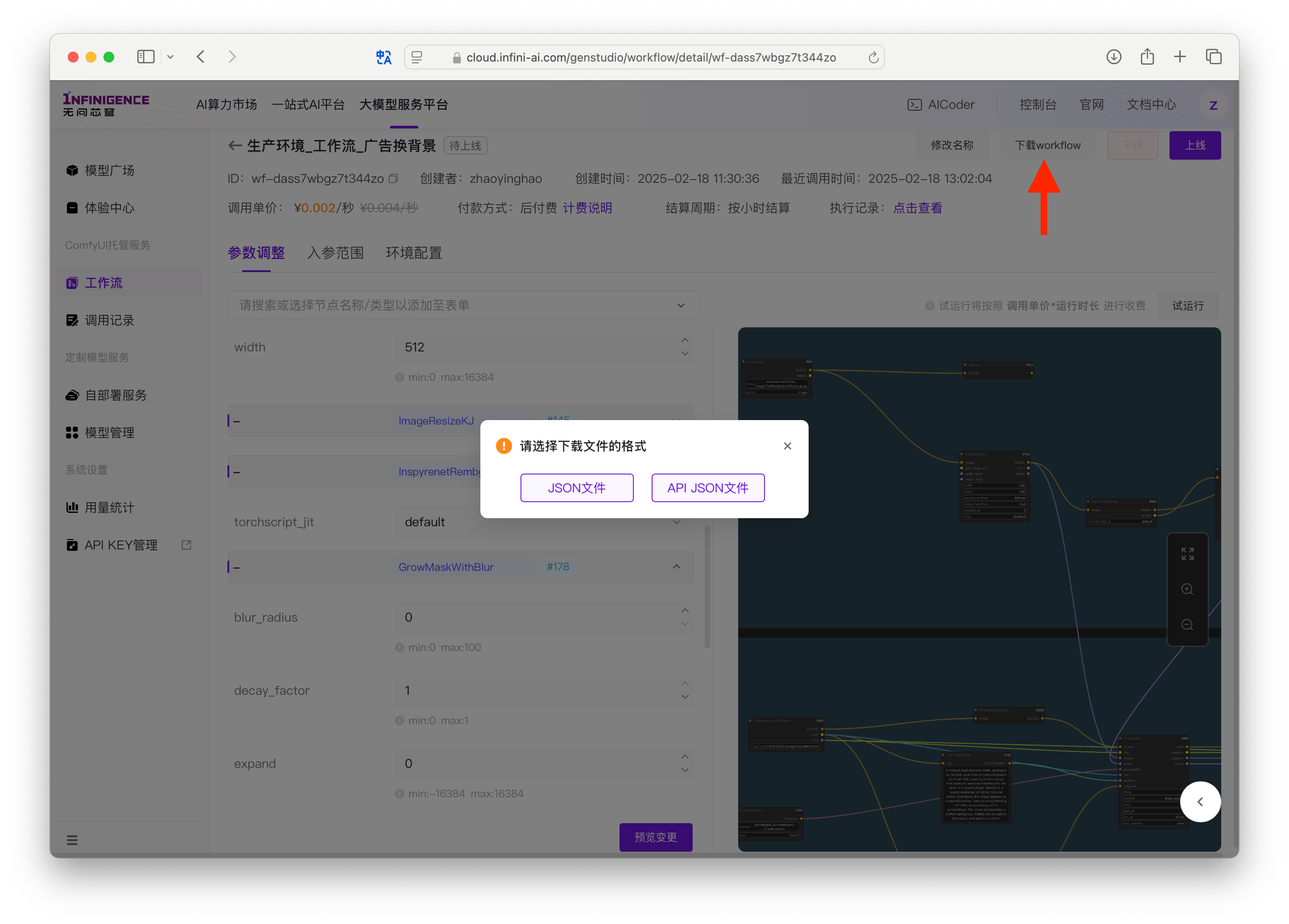在线调试工作流
已托管的 ComfyUI 工作流支持在线编辑,您直接在 Web 控制台上便捷地修改和优化 ComfyUI 工作流,大幅提升工作效率和创作体验。
主要功能:
- 无需重新上传工作流,即可轻松调整参数、在线试运行、预览效果。
- 提供在线 Diff 视图,可预览修改前后差异。
- 支持持久化保存更改至工作流(处于「上线」状态时不可保存更改)。
注意
本文档介绍 ComfyStack 的表单调试界面。如果您更习惯使用原生 ComfyUI 界面进行调试,也可以使用平台提供的 ComfyUI 编辑器。
调试工作流的参数
在工作流列表中点击进入详情页。工作流详情页提供了一个完整的在线调试环境。
在「参数调整」标签页中,左侧展示了一个参数表单,可用于修改节点参数值。右侧提供节点预览图,和 CURL 命令格式的 API 调用示例。
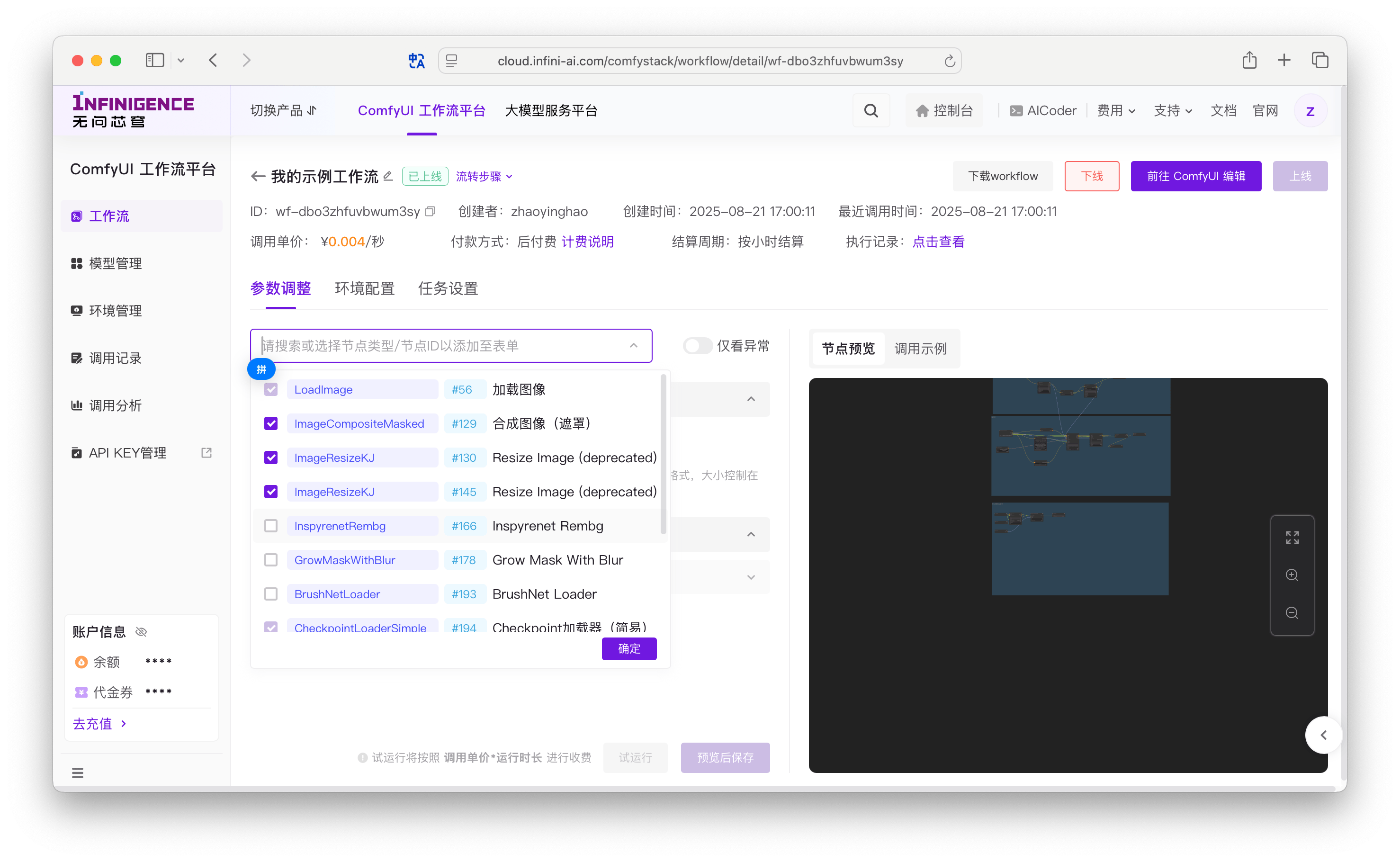
注意
- 左侧参数表单默认仅展示部分节点和必要参数。您可以展开下拉菜单,添加更多节点,展示更多调试参数。
- 如果在参数值中无法找到新上传的模型,请点击刷新参数。刷新过程耗时最长 5 分钟。如果该按钮不可用,表示参数已是最新状态。
- 右侧节点预览图仅用于展示,不支持直接在图上编辑节点或连接。该预览图要求工作流中已上传 Workflow JSON 文件(请区分于 Workflow API JSON 文件)。
确认调试参数后,点击右侧「试运行」按钮。
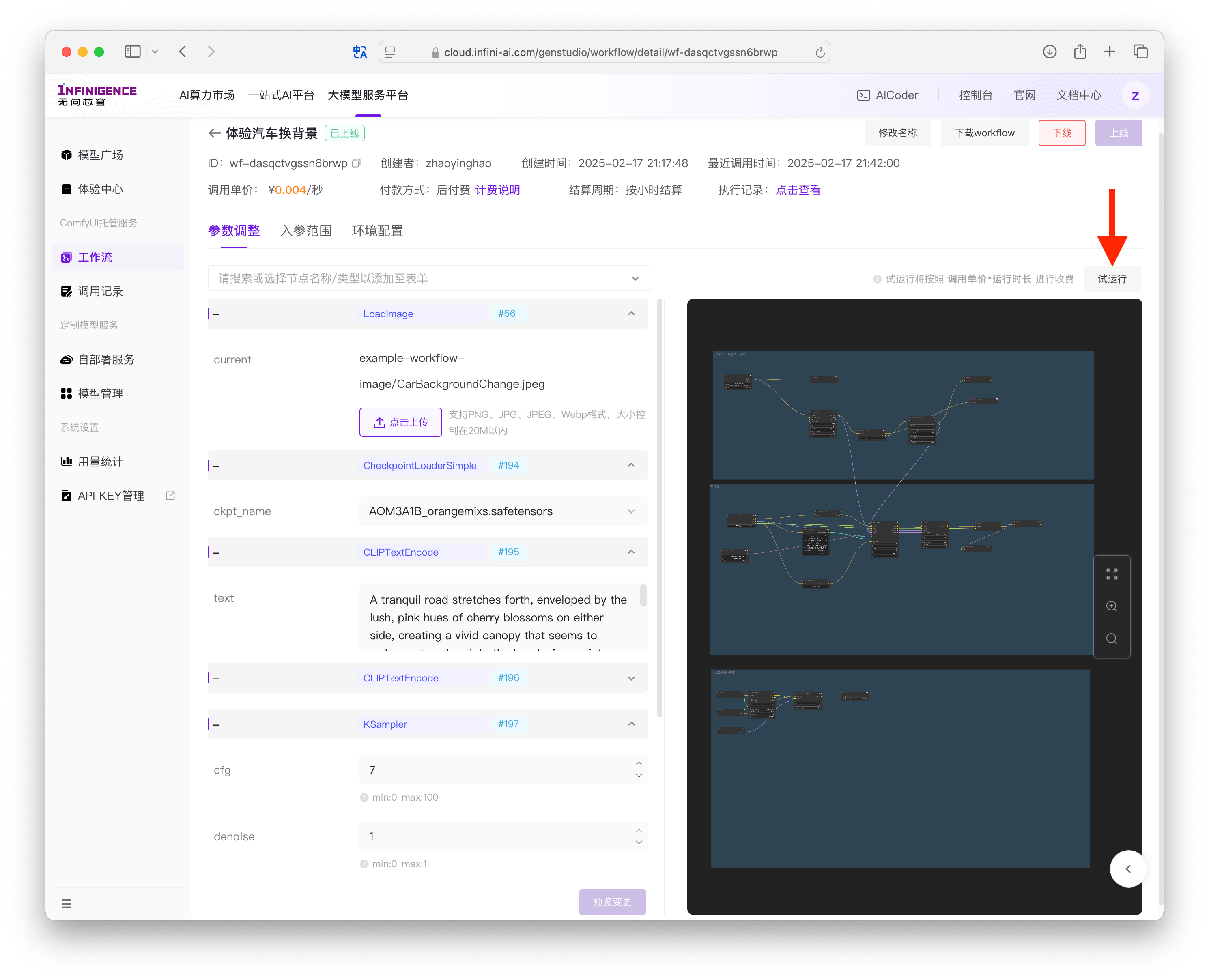
右侧展示试运行抽屉面板后,下方可一键发起试运行,展示工作流实时进度、预览结果图片(可能有多张)、当次任务推理耗时、当次生图任务花销金额。
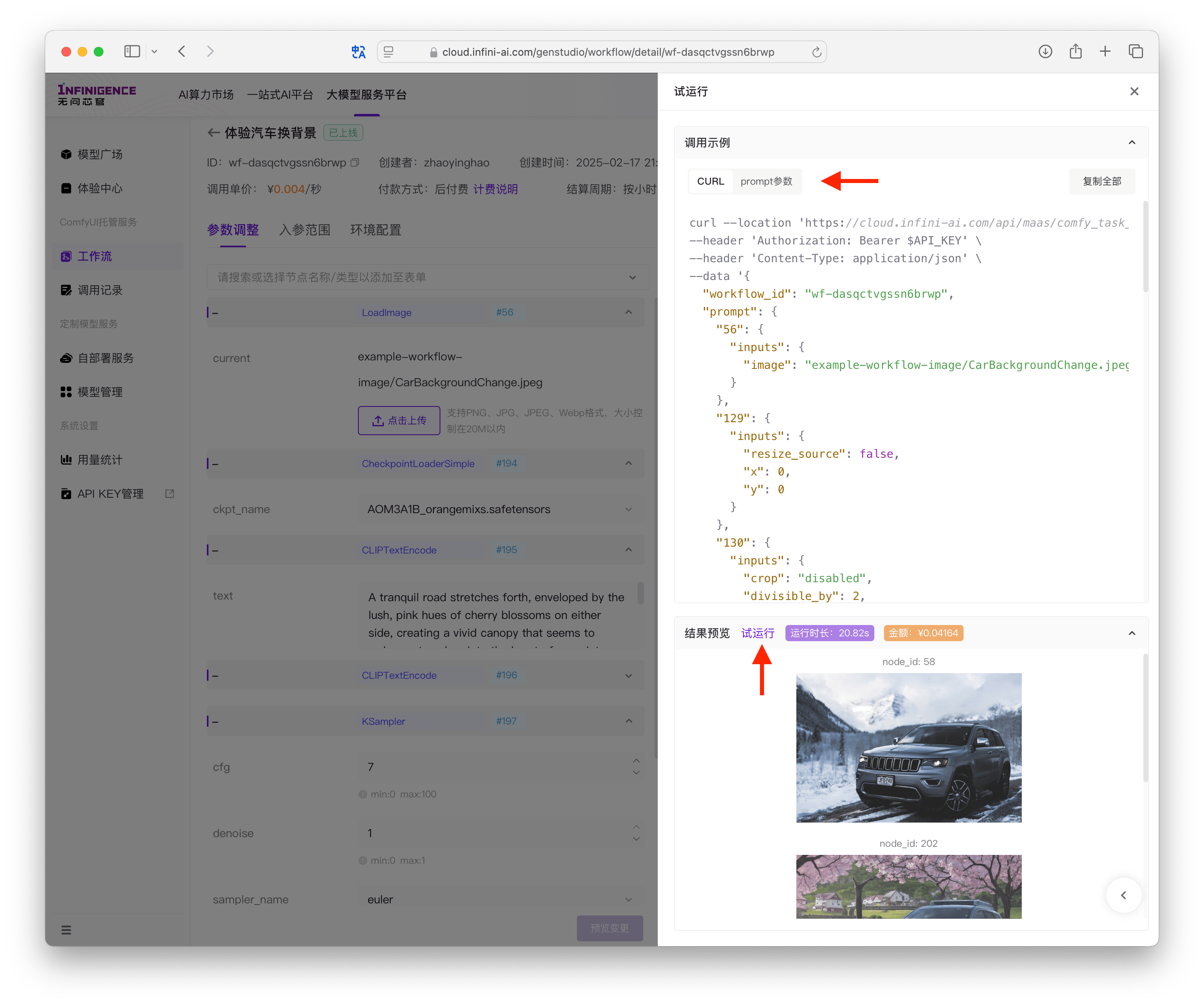
注意
更多日志与节点耗时记录请查看调用记录文档
任务设置
工作流详情页的「任务设置」标签页,用于为该工作流配置执行与调度策略,仅对已购买包并发服务的租户生效。
注意
- 本节所述配置仅适用于已开通「包并发服务」的租户。关于包并发的概念、优势与溢出策略,请参见包并发服务与请求超出并发槽位时的处理。
- 这些设置为工作流级别的运行策略。保存后通常对新发起的任务生效,已在运行或排队中的任务不受影响。
可配置项:
- 排队时长:当没有空闲并发槽位时,控制该工作流的任务在队列中可等待的最长时间(秒)。超过该时间后,将按工作流的溢出策略处理(例如转按量或取消)。
- 最大槽位数:限制当前工作流在包并发内最多可同时占用的并发槽位数(不超过您已购买的总槽位数)。用于避免单一工作流抢占全部并发能力,保证多工作流/多业务的公平性。
- 单个任务超时取消时间(无限排队时不可用):默认 600 秒。从任务创建开始计时,到达该时间点时将自动强制取消,无论任务仍在排队还是已经开始运行。
- 计费说明:
- 若仍在排队,则不产生费用。
- 若已开始运行,则按实际已发生的运行时长计费。
- 计费说明:
操作指引:
- 进入工作流详情页,切换到「任务设置」,可查看「排队时长」「最大槽位数」「单个任务超时取消时间」。
- 点击修改,可根据业务需要设置。
- 保存后,使用右侧「试运行」进行验证(可结合高负载场景观察排队/取消行为)。
编辑工作流
通过右侧「试运行」不断调试参数、检查出图效果后,可能需要永久保存参数变更至当前工作流。
注意
- 编辑工作流前,请确保您的工作流处于「下线」状态。在线编辑、保存功能仅适用于非「上线」状态的工作流。
- 仅支持参数调整,不支持节点级别变更。
在您的工作流列表中,找到需要编辑的工作流,点击进入详情页。注意「参数调整」标签页默认未展示全部节点,您可以展开节点列表,搜索和选中更多节点。
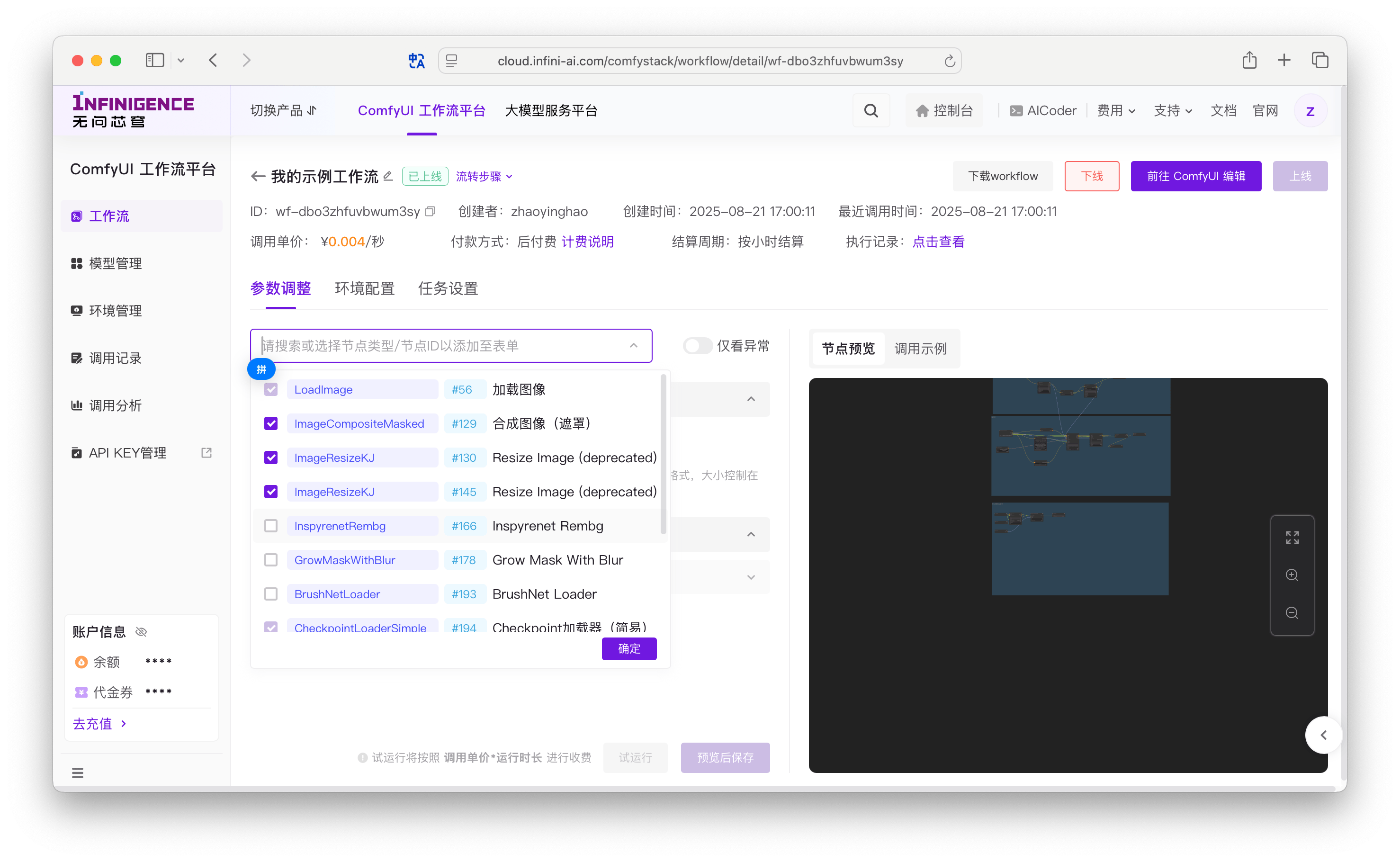
在「参数调整」标签页,平台提供多种便利的参数输入方式:
- 参数下拉菜单: 对于枚举类型的参数,平台提供下拉选单(例如,模型选择、采样器选择),您可以直接在列表中选择新的参数值。
- 参数文本框: 对于需要手动输入的数值参数(例如,种子值、步数),平台会直接列出范围,您可以根据提示输入新的数值。
注意
如果在参数值中无法找到新上传的模型,请点击刷新参数。刷新过程耗时最长 5 分钟。如果该按钮不可用,表示参数已是最新状态。
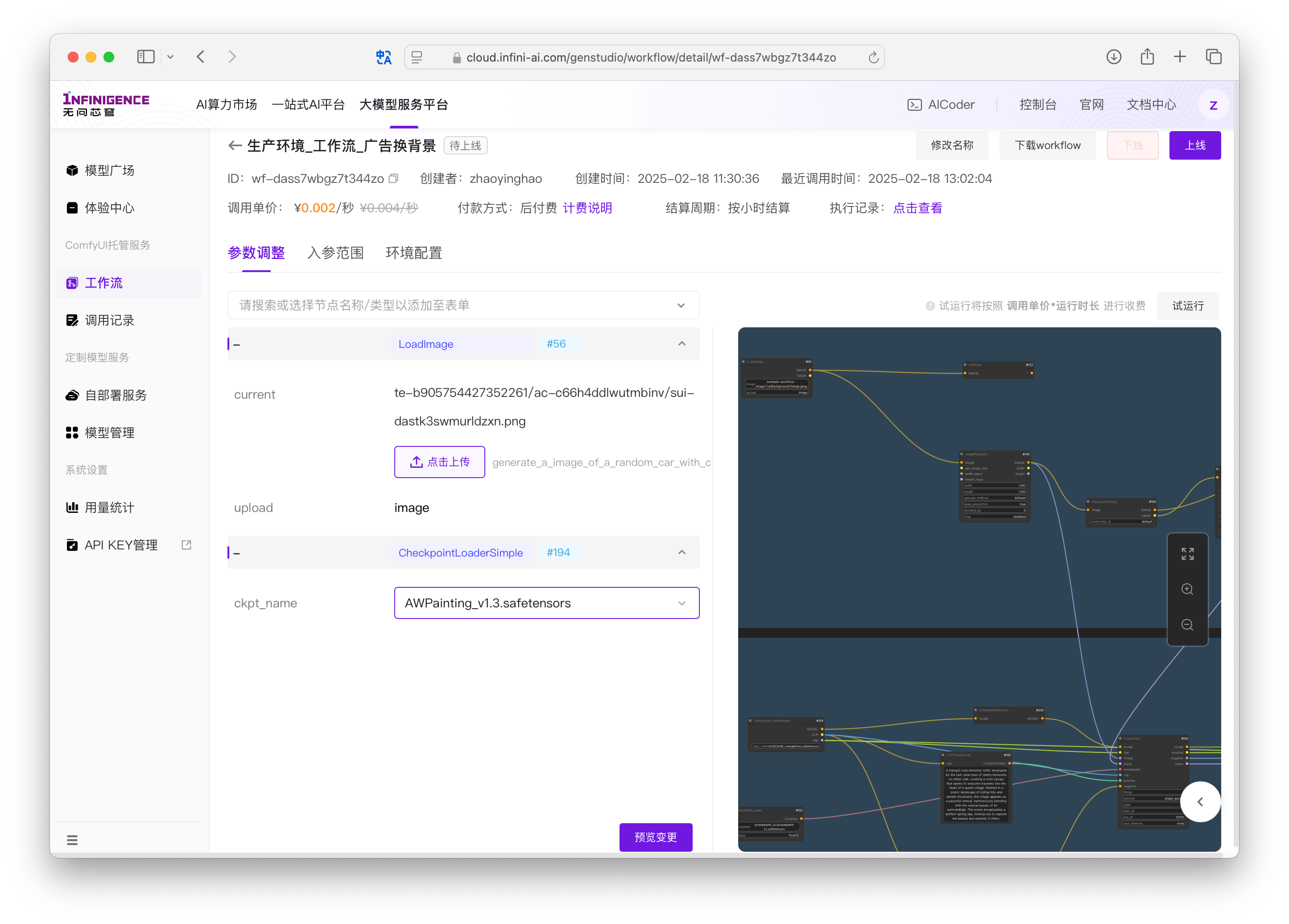
调整参数后,点击「预览变更」,平台将弹出一个差异对比窗口,类似于 Git Diff 的形式。您可以快速、准确地了解您的修改内容,并确保修改符合预期。
- 绿色高亮 表示您新增或修改的参数值。
- 红色高亮 表示您删除或修改前的参数值。
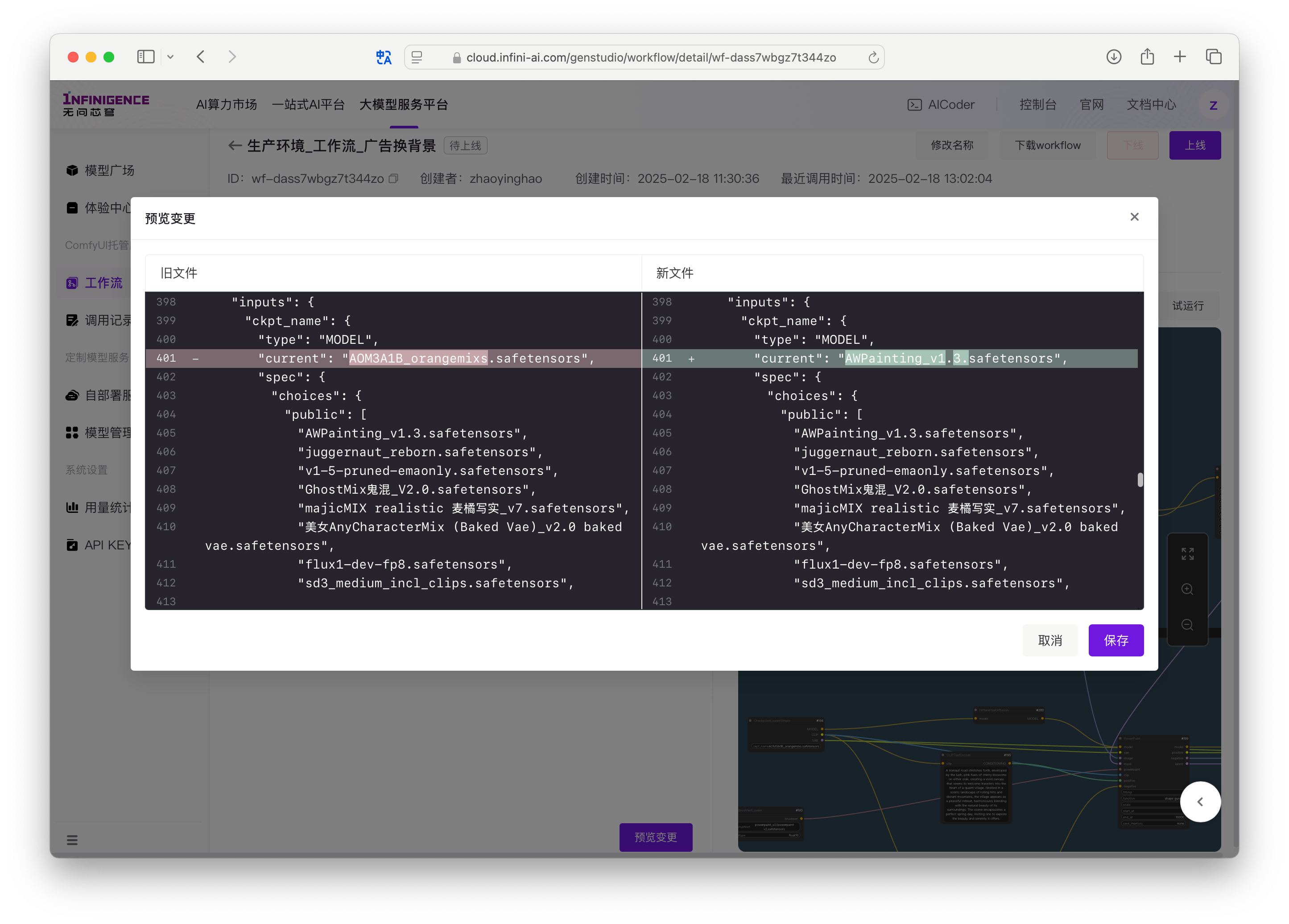
点击编辑界面上方的「保存」按钮,平台将持久化保存您对工作流参数的修改。保存成功后,可通过右侧「试运行」检查出图效果。
下载编辑后的工作流
您可以从 ComfyUI 平台下载编辑后的工作流。注意如果新建工作流只包含 API JSON 文件,则下载时也仅提供 API JSON 文件。